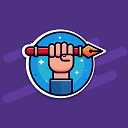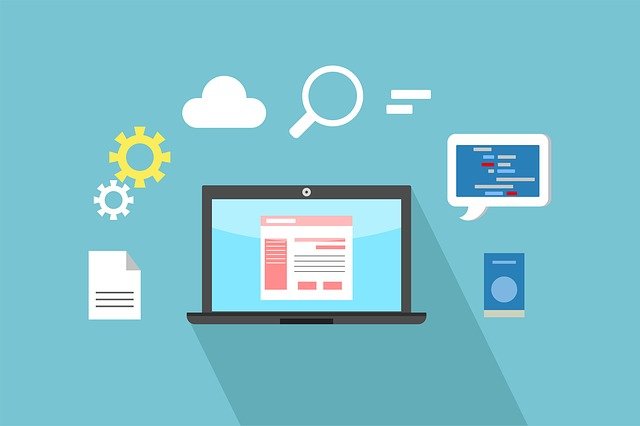
Die alt + tab ↹ Tastenkombination macht dich unschlagbar schnell, wenn du mit mehreren Programmen gleichzeitig arbeitest. Der Wechsel zwischen zwei Programmen, zum Beispiel, wenn du einzelne Werte aus dem einen Programm, in ein anderes überträgst ist mit der Maus schrecklich langsam.
Wenn du statt dessen mit alt + tab ↹ direkt zwischen dem aktiven und dem zuletzt genutzten Programm hin- und her-springst, sieht die Sache schon ganz anders aus.
Was ist die Tab-Taste?
Falls du dich gerade fragst, was denn diese tab ↹-Taste sein soll, ist hier eine kurze Erklärung. Vollständig heißt die tab ↹-Taste eigentlich Tabulatortaste und ist links neben der Taste Q zu finden.
Ursprünglich wurde sie verwendet, um Text ordentlich spaltenweise untereinander auszurichten. Da diese Nutzung aber nicht sehr häufig gebraucht wird, hat sie über die Zeit hinweg auch noch einige andere Eigenschaften gewonnen. Die häufigste Anwendung findet sie mittlerweile darin, um zwischen Eingabe-Feldern in Formularen zu springen. Probier es einfach mal bei der nächsten Pizza-Bestellung aus, wenn du deine Adresse einträgst. Mit Tab springst du einfach zum nächsten Feld.
Programme wechseln mit Alt+Tab
Und genau in Anlehnung an die Eigenschaft in das nächste Formularfeld zu springen, kannst du mit der Tastenkombination alt (Alternative) und tab ↹ (nächstes Feld) zum nächsten Programm in der Programmliste springen.
Wenn du die alt + tab ↹ Kombination ausprobierst, wirst du feststellen, dass sich die Anordnung der Programme in der Liste ändert. Das liegt daran, dass die Liste so angeordnet ist, dass das zuletzt genutzte Programm weiter vorne in der Liste steht. Das ist zuerst etwas verwirrend, wird aber wirklich praktisch, wenn du dich von dem Gedanken löst, dass es wichtig ist, welches Programm an welcher Stelle kommt.
Tatsächlich ist es für die meisten Arbeiten völlig ausreichend, wenn du weißt welches Programm du vorher genutzt hast. Denn wenn man es mal einfach betrachtet, nutzt man gelegentlich Daten aus zwei Programmen, im schlimmsten Fall vielleicht aus drei, aber das ist schon außergewöhnlich.
Ach ja, wenn du die alt-Taste festhältst nachdem du tab ↹ getippt hast, verschwindet die Programm-Liste nicht, so dass du sie dir genauer ansehen kannst. Ein Tipp am Rande: Es werden immer Miniatur-Bilder des Programms, mit dem Programm-Icon in der Ecke links-oben angezeigt. Wenn du dir angewöhnst, die Symbole für Programme als erstes zu erfassen, fällt es dir leichter, schnell zu einem bestimmten Programm zu wechseln.
Übrigens gibt es das Konzept auch innerhalb von Programmen mit vielen offenen Dokumenten. Zum Beispiel kannst du im Browser mit strg + tab ↹ zwischen einzelnen Seiten wechseln.
Merksatz für Alt+Tab
Und wie merkst du dir die alt + tab ↹ Kombination? Ganz einfach. Wir haben gelernt, dass wir mit der tab ↹-Taste zwischen Eingabefeldern wechseln. Wie üblich wird diese Funktion mit der alt-Taste verändert. Also ist der Merksatz „Alternatives Programm wechseln“.
Wenn du dir merkst, dass du damit in der Tab-Reihenfolge der Programme vorwärts springst, kannst du dir ein weiteres Kürzel ganz einfach merken. Wie es nämlich immer so ist, kannst du das was vorwärts geht, durch halten der umschalt ⇧-Taste auch Rückwärts machen.
| Tastenkombination | Merksatz | Beschreibung |
| alt + tab ↹ | Alternatives Programm wechseln | Wechselt zum nächsten Programm in der Tab-Reihenfolge. |
| alt + umschalt ⇧ + tab ↹ | Alternatives Programm, andere Richtung, wechseln | Wechselt zum vorherigen Programm in der Tab-Reihenfolge. |